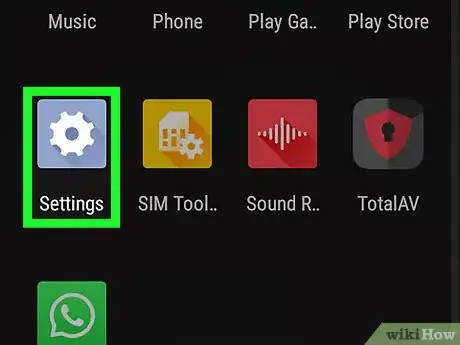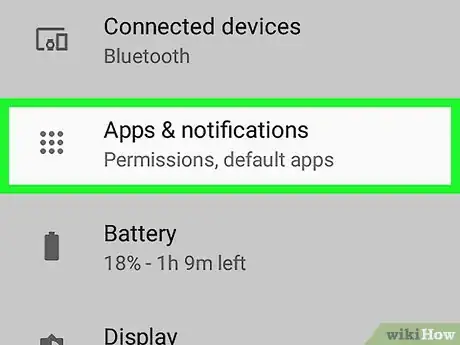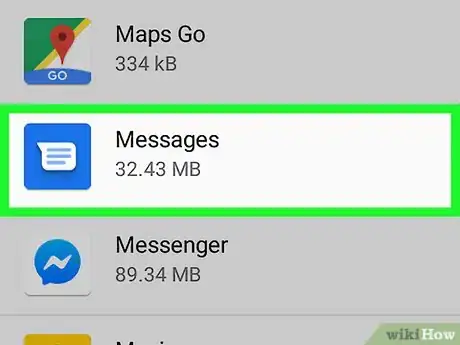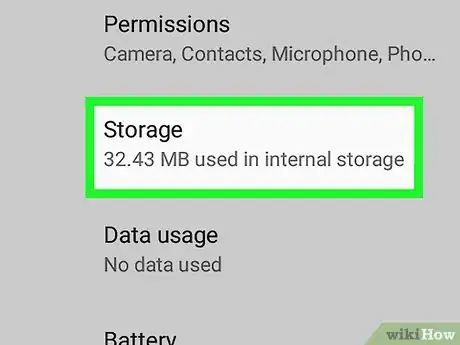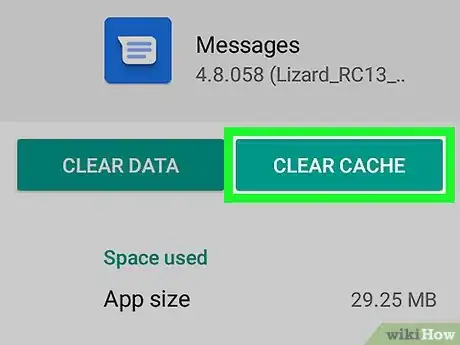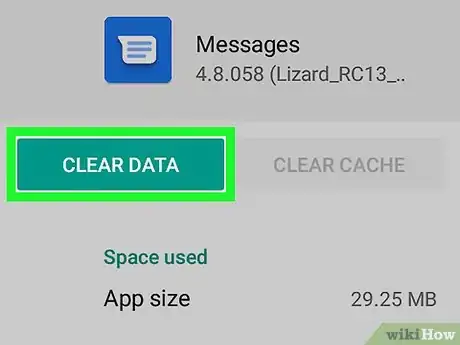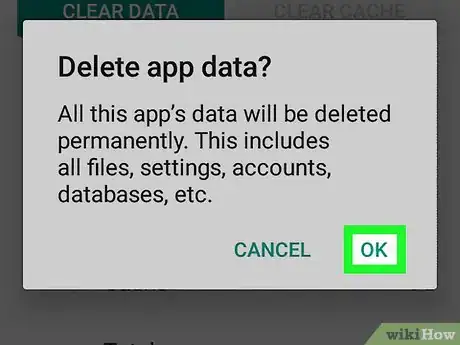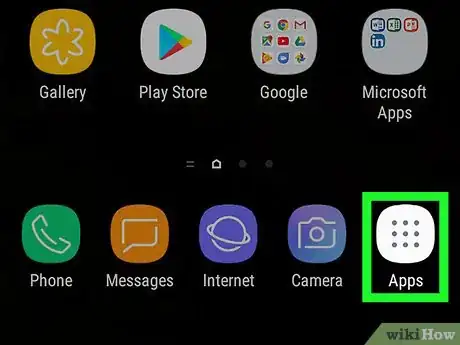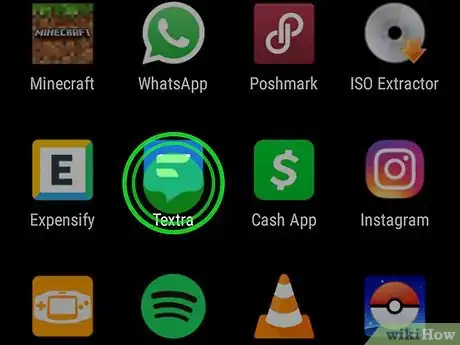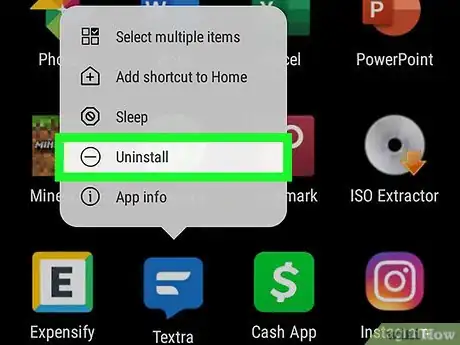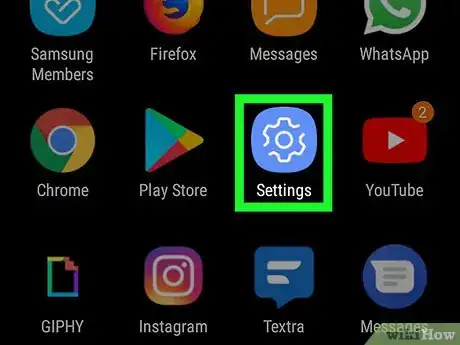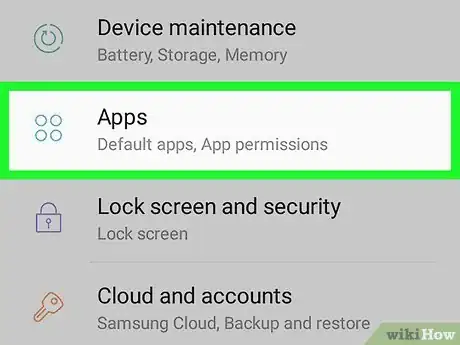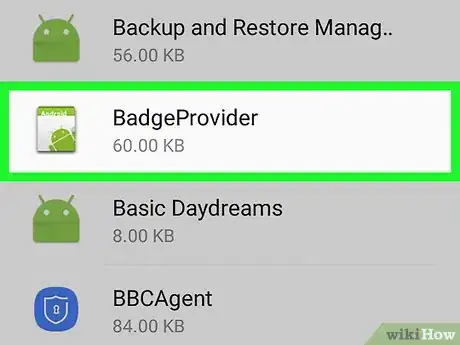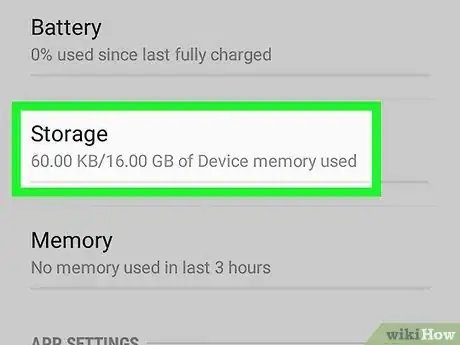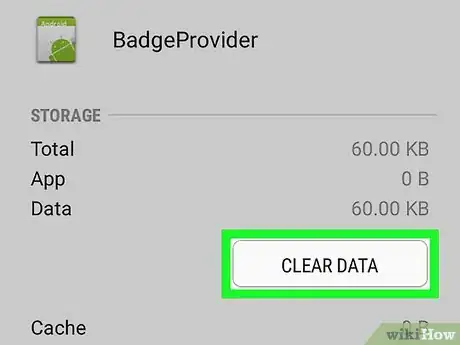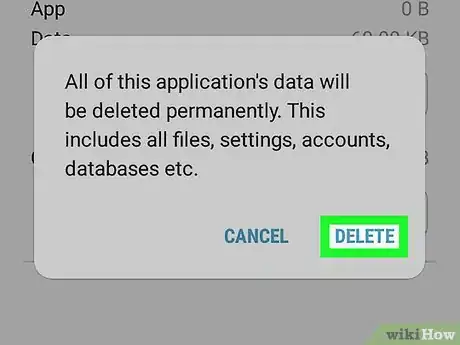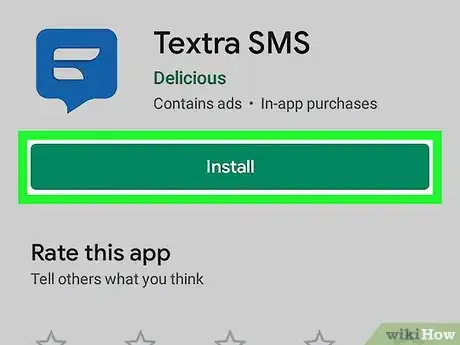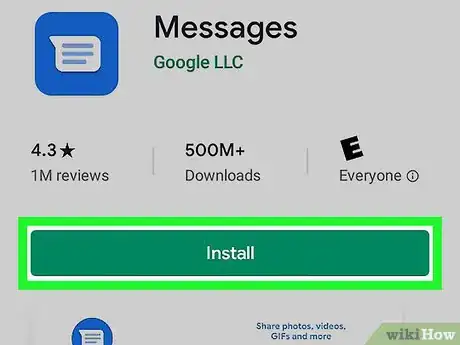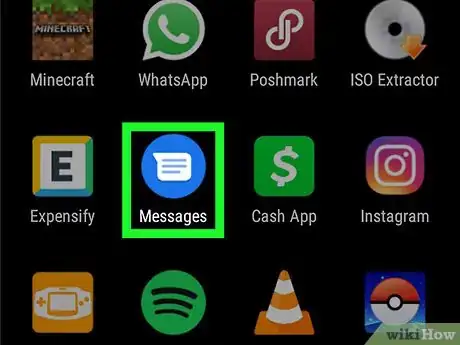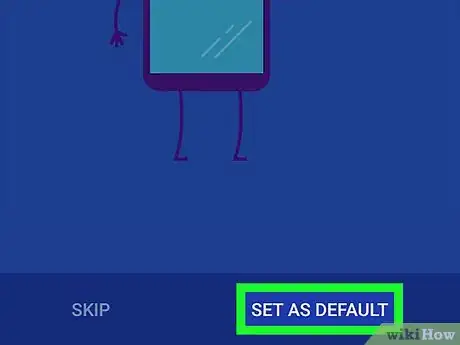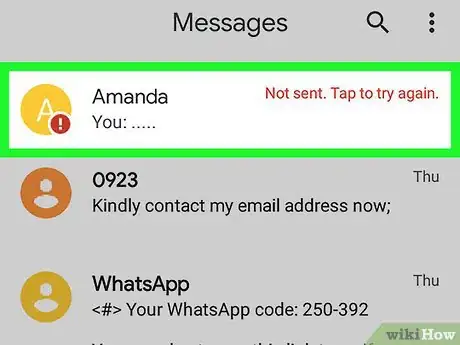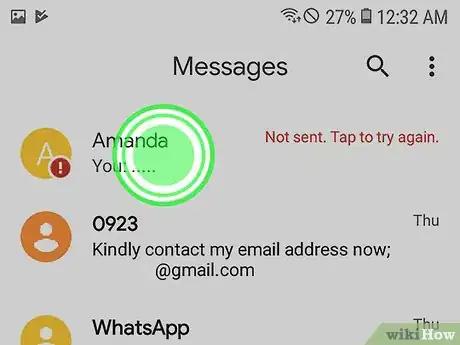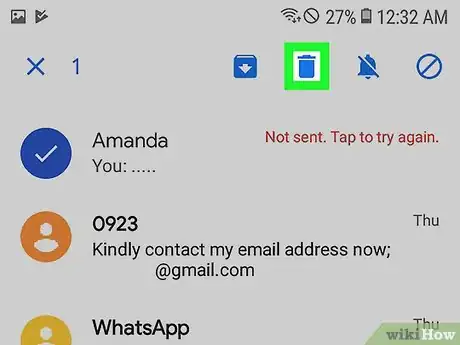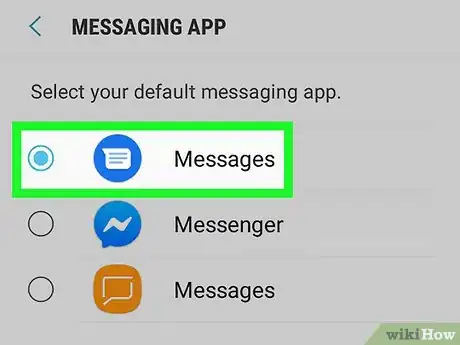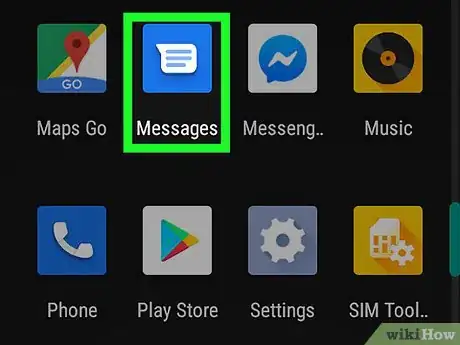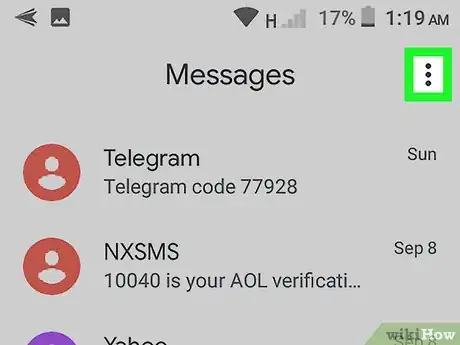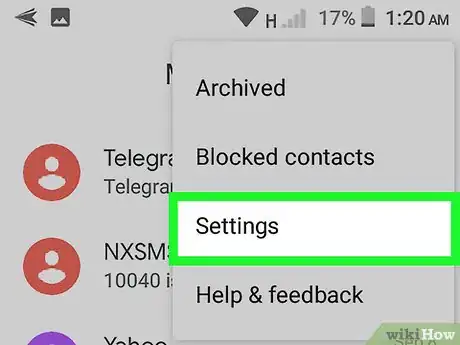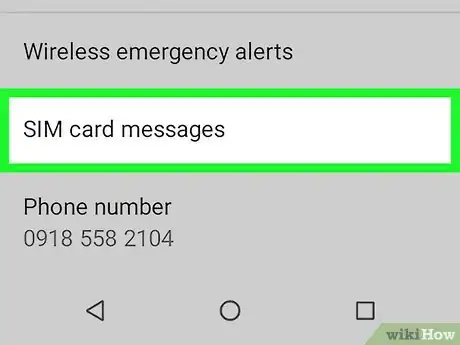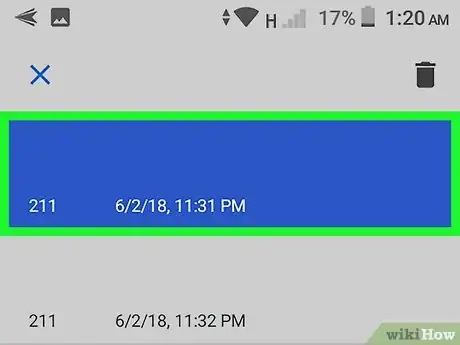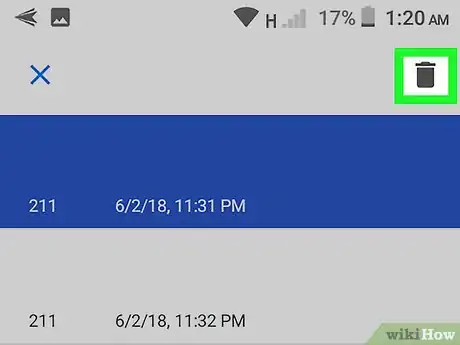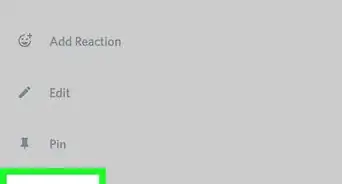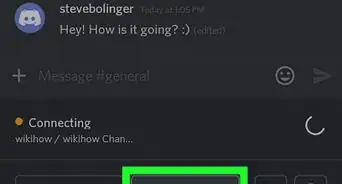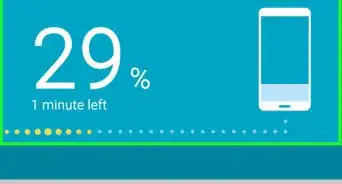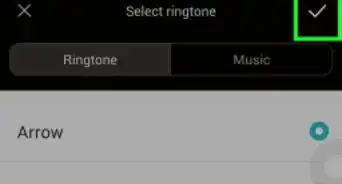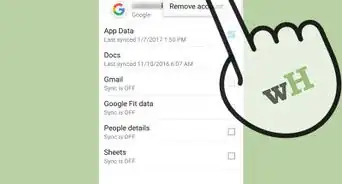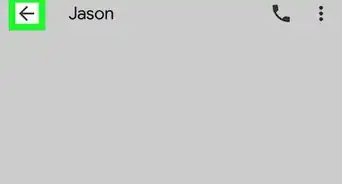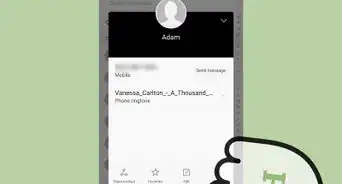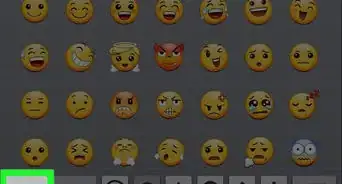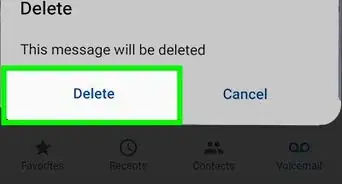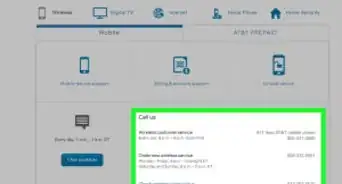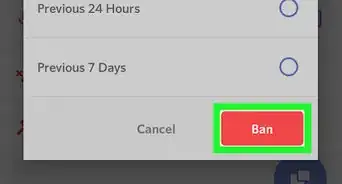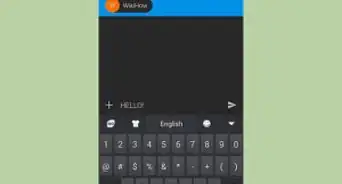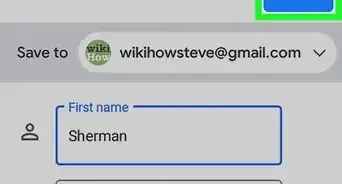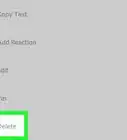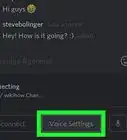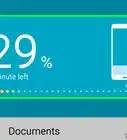Este artículo fue coescrito por Nicole Levine, MFA. Nicole Levine es una escritora y editora de tecnología en wikiHow. Tiene más de 20 años de experiencia creando documentación técnica y liderando equipos de soporte en las principales empresas de alojamiento web y software. Asimismo, Nicole tiene una maestría en Escritura Creativa de la Universidad Estatal de Portland, y da clases de composición, escritura de ficción y creación de revistas en varias instituciones.
Este artículo ha sido visto 51 282 veces.
Si tu dispositivo Android te notifica constantemente de mensajes de texto nuevos o no leídos que no existen, generalmente se debe a los datos guardados o almacenados en la memoria caché de la aplicación de mensajería. A veces, estos problemas se solucionan automáticamente al recibir un nuevo mensaje, así que trata primero de pedirle a alguien que te envíe un mensaje. Si el problema persiste, lee este wikiHow con el fin de aprender algunos trucos para borrar estas notificaciones permanentemente.
Pasos
Método 1
Método 1 de 4:Borrar la caché y los datos de la aplicación de mensajería
-
1Abre la aplicación Ajustes del dispositivo Android . La encontrarás en la bandeja de aplicaciones.
- Si recibes notificaciones de mensajes "no leídos" que ya has abierto (o para mensajes que no aparecen en la bandeja de entrada de la aplicación de mensajes de texto o de mensajería), prueba este método. También puede resolver el problema del número de identificación en el icono de la aplicación que refleja los mensajes no leídos cuando se han leído todos los mensajes.
- A veces, estos problemas se resolverán automáticamente al recibir un nuevo mensaje. Pide a alguien que te envíe un mensaje para ver si se resuelve el problema.
-
2Pulsa el menú de Aplicaciones. El nombre de este menú variará, pero siempre contendrá la palabra app o aplicación.
- Si el dispositivo Android no muestra todas las aplicaciones de manera predeterminada, pulsa la opción Todas. Puede aparecer como una pestaña, pero a veces tendrás que abrir un menú y escoger una opción como Mostrar todas las aplicaciones.
-
3Pulsa la aplicación de mensajería. Escoge la aplicación en la que sigues recibiendo notificaciones que no puedes eliminar.
-
4Pulsa Almacenamiento. Por lo general, es un botón que está en algún lugar de la página.
- Si ves una opción que diga Limpiar caché en vez de Almacenamiento, puedes omitir este paso.
-
5Pulsa Limpiar caché. Esta acción borrará la caché de la aplicación, lo cual puede resolver el problema.[1]
- Si sigues recibiendo notificaciones de mensajes que no son nuevos, continúa con este método.
-
6Pulsa Borrar datos. Aparecerá un mensaje de confirmación, el cual te hará saber que puedes perder datos como la configuración y las preferencias.
-
7Sigue las instrucciones de la pantalla para confirmar. Con suerte, borrar los datos de la aplicación resolverá el problema. Si sigues recibiendo notificaciones de los mensajes que ya has leído, prueba otro método.
Método 2
Método 2 de 4:Desinstalar y reinstalar la aplicación
-
1Abre la bandeja de aplicaciones del dispositivo Android . Por lo general, puedes hacerlo pulsando el ícono de Aplicaciones, que normalmente está en la parte inferior central de la pantalla de inicio. Si el dispositivo Android muestra notificaciones o un número de mensajes incorrecto en la aplicación de mensajería (como WhatsApp, Hangouts o Facebook Messenger), generalmente puedes resolver el problema desinstalando y reinstalando la aplicación, y borrando los datos del servicio "BadgeProvider".[2]
- Si no ves un ícono con varios puntos o cuadrados en esa ubicación, prueba deslizando el dedo hacia arriba desde la parte inferior de la pantalla de inicio.
-
2Pulsa y mantén presionado el ícono de la aplicación de mensajería. Después de aproximadamente un segundo, debes ver el ícono de un bote de basura (o la palabra Desinstalar) en la parte superior o inferior de la pantalla. No quites el dedo del ícono.
-
3Arrastra el ícono al bote de basura o a la opción "Desinstalar". Cuando quites el dedo, la aplicación se desinstalará del dispositivo Android.
- Si la aplicación vino con el dispositivo Android y no puedes desinstalarla, simplemente omite este paso.
-
4
-
5Pulsa el menú de Aplicaciones. Dependiendo de la versión de Android que uses, puede aparecer como Aplicaciones y notificaciones o Aplicaciones. Esta acción hará que aparezca una lista de las aplicaciones del dispositivo Android.
- Si el dispositivo Android no muestra todas las aplicaciones de manera predeterminada, pulsa la opción Todas. Puede aparecer como pestaña, pero algunas veces tendrás que abrir un menú y escoger algo como Mostrar todas las aplicaciones.
-
6Deslízate hacia abajo y pulsa BadgeProvider. Esta es una aplicación predeterminada del sistema en el dispositivo Android que controla el número que aparece en los símbolos de los iconos.
-
7Pulsa Almacenamiento. Si no ves esta opción, simplemente continúa con el siguiente paso.
-
8Pulsa Borrar datos. Aparecerá un mensaje de confirmación.
-
9Confirma la eliminación. Una vez que el proceso esté completo, puedes volver a la pantalla de inicio.
-
10Descarga nuevamente la aplicación de mensajería. Ahora que el servicio de identificación de notificaciones ha sido desactivado, ya no verás el conteo incorrecto de la identificación.
Método 3
Método 3 de 4:Cambiar la aplicación de mensajería predeterminada
-
1Descarga la aplicación Mensajes de la Play Store . Si la aplicación de mensajería predeterminada del dispositivo Android sigue enviándote notificaciones de un mensaje "nuevo" que en realidad no tienes, generalmente puedes resolver el problema cambiando de manera temporal la aplicación de mensajería predeterminada a cualquier otra. Mensajes es solo una de muchas opciones, pero es una buena alternativa (aunque no la conserves).
- La Play Store está ubicada en la bandeja de aplicaciones del dispositivo Android.
- Para descargar Mensajes, escribe mensajes en la barra de búsqueda de la Play Store, pulsa el botón Buscar y luego pulsa INSTALAR, que está al lado de la aplicación Mensajes de Google.
-
2Abre la aplicación Mensajes. Es el ícono azul que tiene una burbuja de chat blanca en la bandeja de aplicaciones.
-
3Sigue las instrucciones de la pantalla para hacer que Mensajes sea la aplicación de mensajería predeterminada. Se te indicará que lo hagas después de abrir la aplicación por primera vez.[3] Una vez que Mensajes se convierta en la aplicación predeterminada, los mensajes de texto existentes aparecerán en la aplicación.
- Debes darle permiso a la aplicación para que acceda a tus mensajes antes de que aparezcan.
-
4Busca el mensaje del que recibes notificaciones. Puede aparecer con un signo de exclamación rojo u otra indicación de que hay algo malo en este.[4] Es posible que el mensaje también aparezca resaltado, ya que no se ha leído.
-
5Pulsa y mantén presionado el mensaje problemático. Después de un momento, aparecerán algunos íconos distintos en la parte superior de la pantalla.
-
6Pulsa el ícono Eliminar. Es el ícono del bote de basura que está en la parte superior de la pantalla.[5] Esta acción elimina el mensaje del teléfono, lo cual hará que no veas más las notificaciones de este.
- Repite esta operación para cualquier otro mensaje por el que recibas notificaciones continuamente.
-
7Cambia la aplicación de mensajería predeterminada a la aplicación habitual. Si quieres seguir usando Mensajes (que es muy bueno), puedes omitir este paso. Si no es así, debes seguir algunos pasos para volver a la aplicación anterior.[6]
- En el caso de un Samsung Galaxy, haz lo siguiente:
- Abre la aplicación Ajustes. Es el ícono del engranaje en la bandeja de aplicaciones.
- Pulsa Aplicaciones.
- Pulsa el menú de tres puntos en la esquina superior derecha.
- Pulsa Aplicaciones predeterminadas.
- Pulsa Aplicaciones de mensajería.
- Escoge la aplicación de mensajería habitual y pulsa Aceptar.
- En el caso de otros modelos, haz lo siguiente:
- Abre la aplicación Ajustes del dispositivo Android. Es el ícono del engranaje en la bandeja de aplicaciones.
- Pulsa Aplicaciones y notificaciones.
- Deslízate hacia abajo y pulsa Avanzado.
- Pulsa Aplicaciones predeterminadas.
- Pulsa Aplicación SMS.
- Escoge la aplicación de mensajería habitual.
- En el caso de un Samsung Galaxy, haz lo siguiente:
Método 4
Método 4 de 4:Eliminar mensajes de texto desde la tarjeta SIM
-
1Abre la aplicación de mensajería predeterminada del teléfono. Si tienes problemas para borrar notificaciones o el conteo incorrecto de identificación para un mensaje de texto o multimedia, prueba este método. La aplicación de mensajería generalmente estará en la parte inferior de la pantalla de inicio.
- Las opciones variarán dependiendo de la aplicación de mensajería.
-
2Abre el menú de la aplicación de mensajería. La ubicación variará, pero generalmente estará en la esquina superior izquierda o derecha de la pantalla.
-
3Pulsa la opción Ajustes.
-
4Ubica y escoge la sección Administrar mensajes de la tarjeta SIM. La ubicación puede variar, pero generalmente tendrás que escoger primero una opción para Mensajes de texto. Esta acción mostrará una lista de mensajes almacenados en la tarjeta SIM.
-
5Escoge los mensajes que desees eliminar. Por lo general, puedes hacerlo pulsando y manteniendo presionado un mensaje, y luego pulsando mensajes adicionales.
-
6Pulsa Eliminar o Eliminar mensajes. Esta acción eliminará los mensajes escogidos de la tarjeta SIM del teléfono, lo cual impedirá que sigan mostrando notificaciones en el dispositivo Android.
Referencias
- ↑ https://support.google.com/pixelphone/thread/1738905?hl=en
- ↑ https://faq.whatsapp.com/af/android/28000014/?category=5245260
- ↑ https://support.google.com/messages/answer/6089066?hl=en
- ↑ https://talk.sonymobile.com/t5/Xperia-Z1-Compact/Notification-on-Message-Icon-Wont-Go-Away/td-p/1055619
- ↑ https://support.google.com/messages/answer/7028817?hl=en
- ↑ https://www.androidcentral.com/how-set-your-default-texting-app-android